很多小伙伴在使用腾讯文档的时候,发现文档被举报了,那么该如何申诉呢?下面小编就为大家详细的介绍一下,相信一定会帮到你们的。 腾讯文档被举报如何申诉?腾讯文档被举报申诉
很多小伙伴在使用腾讯文档的时候,发现文档被举报了,那么该如何申诉呢?下面小编就为大家详细的介绍一下,相信一定会帮到你们的。
腾讯文档被举报如何申诉?腾讯文档被举报申诉方法
一、申诉的方法
1) 文档创建者进入腾讯文档官网支持页 https://docs.qq.com/support.html ,点击「 受限文档申诉 」;
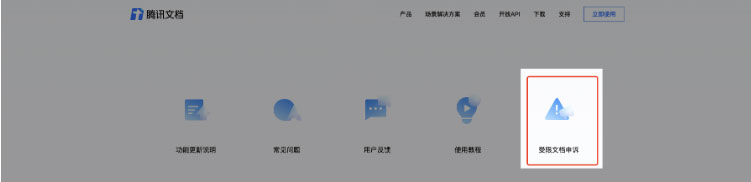
2) 填写申诉内容即可。审核结果通常会在3个工作日内反馈。
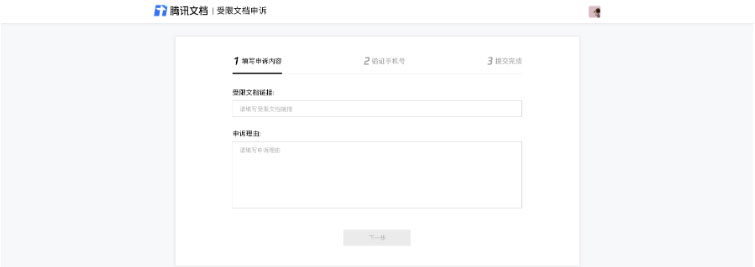
二、意见反馈
1)电脑端:
①打开文档--点击界面右上角的「 三 」--「 帮助与反馈 」--「 反馈」;
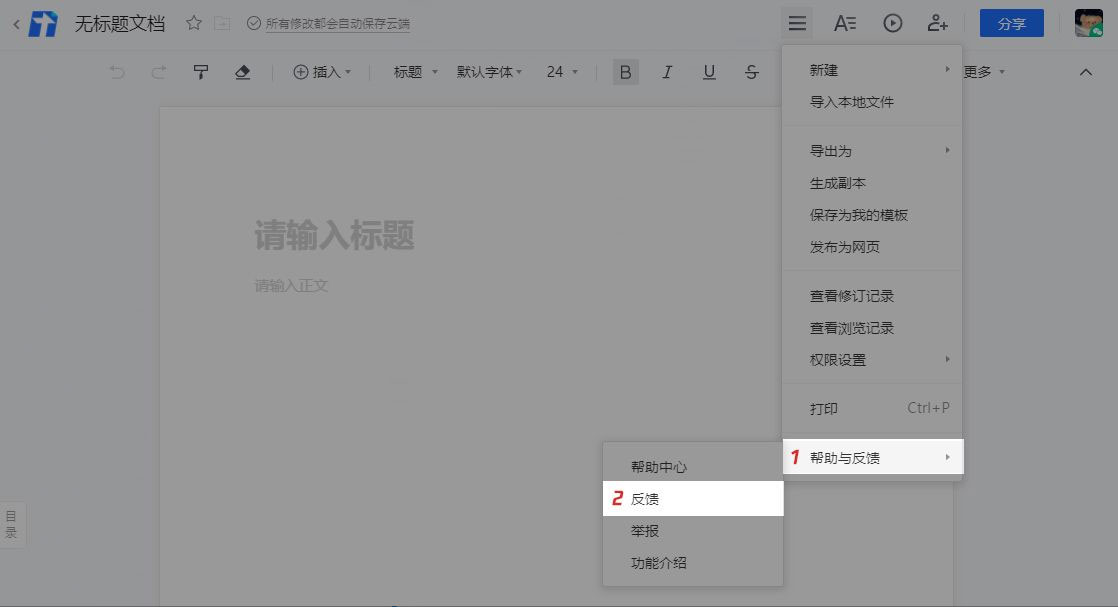
②进入后,在页面右侧点击「 说两句」,即可提交反馈。
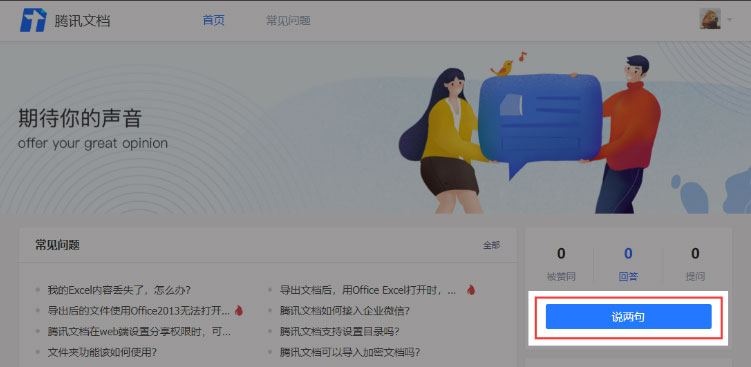
2)手机端:
①进入文档列表--点击界面左上角的头像--点击「帮助与反馈」--「 反馈」
②进入后,点击「 说两句」,即可提交反馈。
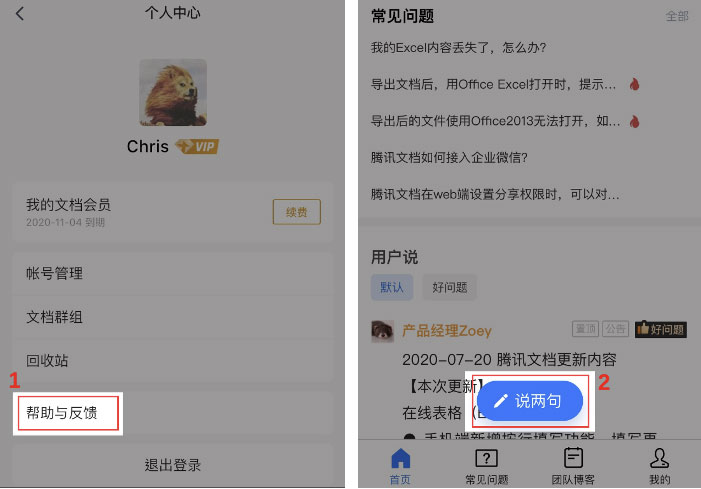
三、重要文件建议创建副本
腾讯文档如何建立副本?进入任意文档--点击界面右上角的「 三 」-「 生成副本 」即可。
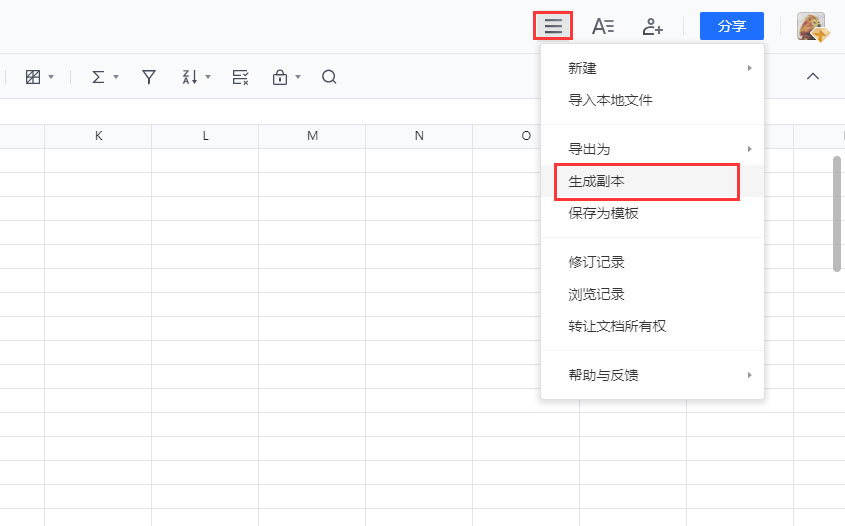
以上这篇文章就是腾讯文档被举报申诉方法,更多精彩教程请关注自由互联!
